Как удалить блютуз устройство на Андроиде?
Как удалить кеш Bluetooth устройств на Android? (Очистить список блютуз)
Некоторые пользователи Android, как сообщается, исправили свои проблемы с Bluetooth, просто очистив кэш Блютуз на своем телефоне. Также очистив кеш (данные) удалится весь список ранее подключенных устройств. Так как удалить блютуз на Андроид устройстве?
Как удалить Блютуз устройства на Андроиде? (Чистка кеша)
Ниже приведены шаги по очистке вашего Bluetooth-кеша:
1. Сначала перейдите в настройки.

2. Далее, откройте «Приложения».
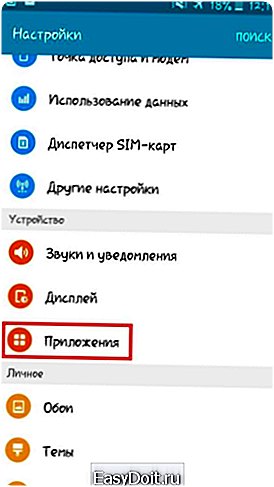
3. Выберите «Диспетчер приложений». (Шаги могут отличаться на разных Андроид версиях, но суть одна, вам нужно найти «Диспетчер приложений»).
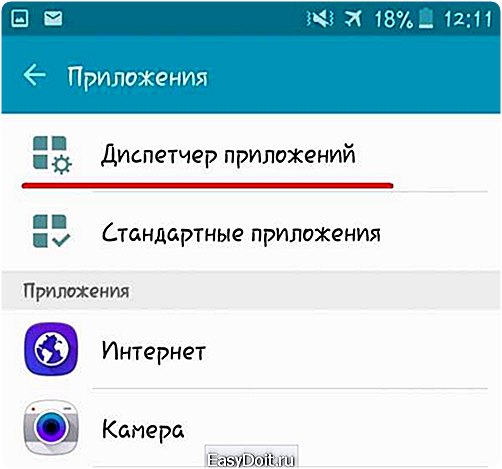
4. Нужно открыть вкладку «Все» (чтобы ее открыть вам может потребоваться либо прокрутить влево / вправо, либо выбрать из меню в верхнем правом углу). В моем случае, нужно сделать пару свайпов влево:
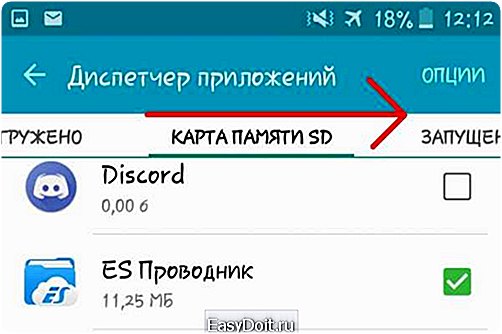
5.Теперь, прокрутите вниз, пока не найдете Блютуз, после чего нажмите на него.
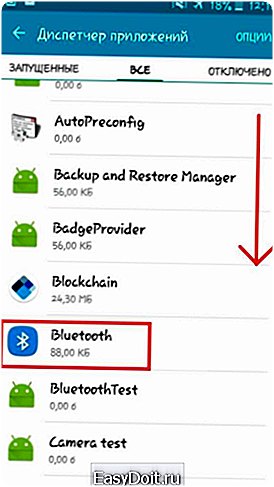
6. Чтобы очистить список блютуз устройств или исправить ошибки нажмите «Очистить данные/Очистить кеш».

7. Наконец, перезапустите телефон.
Шаги могут отличаться на разных версиях Android. Надеюсь данная статья вам помогла удалить кеш Bluetooth устройств на Android. Если это не так, напишите в комментарии свою проблему.
Назад
Как настроить сканер отпечатка пальца на Honor? (Huawei)
Далее
Как перенести контакты с Самсунга на Самсунг, 4 способами?
kazizilkree.com
Как удалить Bluetooth устройство с Android
У обладателей планшетов или смартфонов на ОС Android, которые имеют на борту Bluetooth модуль, может возникнуть ситуация, когда необходимо будет удалить Bluetooth устройство с Androidпо каким-либо из причин. Далее мы подробнее рассмотрим ситуации и методы удаления подключенных девайсов.
Возможные ситуации

Проблема может возникнуть при заполнившемся списке подключенных устройств. Возможно, вы замечали, что при приеме или отправке файлов на некоторые устройства одни это делают сразу (нужно лишь выполнить поиск, найти его и отправить), а другие перед отправкой еще просят ввести какой-то код на обеих девайсах и предварительно подтвердить сопряжение, а лишь потом начинают отправлять данные.
Последний описанный вариант является так называемой проверкой подлинности. То есть это защита от того, чтобы вы по ошибке не отправили какие-то важные или секретные файлы не тому человеку, поэтому и приходится вводить проверочный код. Каждое такое сопряжение сохраняется в памяти, что позволит подключить несколько Bluetooth устройств.
На некоторых моделях (в основном на старых версиях Android) эта память ограничена, чаще всего 20 девайсами, и, когда она заполняется, последующее новое сопряжение становится невозможным без удаления одного из старых Bluetooth устройств на вашем Android.

Сохраненный смартфон в памяти вашего девайса в следующий раз уже будет автоматически подключаться без какого-либо вопроса, выполнять отправку или прием файлов. Если вы не хотите этого, тогда это устройство также нужно будет убрать из списка. А если вдруг после передумаете, снова его сохранить можно будет, повторно переподключившись и введя проверочный код.
Инструкции
Ниже приведены два варианта устранения возникшей проблемы.
Отключение одного из аппаратов
Чтобы стереть лишнее устройство, выполните следующее:
- Тапните по строке Bluetooth.
- Нажмите на качельку справа сверху для перевода беспроводного модуля в активный режим и отображения списка запомнившихся устройств.
- На нужном названии клацните по пиктограмме в виде шестеренки для активации специального меню.
- Для отключения нажмите на пункт «Отсоединить». После чего аппарат будет стерт из списка.
Если же необходимо стереть абсолютно все девайсы, данный способ не является практичным. Для этого предлагаем ознакомиться со вторым способом.
Для того чтобы очистить список Bluetooth устройств на Android, выполните следующее:
- Перейдите в главное меню.
- Далее тапните на пункт «Приложения».
- Найдите и откройте приложение «Bluetooth».
- В открывшемся окне необходимо нажать на кнопку «Очистка кэш-памяти», после чего память будет очищена.

Bluetooth-устройства для Android: Видео
Поблагодарить просто — нажмите по любой из кнопок соцсетей
kingdia.com
Как удалить старые устройства Bluetooth
Устройства, которые поставляются с технологией Bluetooth, способны устанавливать беспроводное соединение, с помощью которого могут сообщаться лишь два устройства. После того, как устройства пройдут процесс сопряжения, они могут передавать между собой файлы. Любое устройство, вроде компьютера или мобильного телефона, может иметь множество устройств Bluetooth, с которыми оно сопряжено, и каждое из них будет указано в разделе Bluetooth этого устройства. Когда какое-либо из Bluetooth соединений вам более не нужно, удаление старого устройства может освободить место и сделать меню Bluetooth менее засоренным.
Инструкции:
Windows 7
- Откройте меню «Пуск»
- Введите в строке поиска «Устройства и принтеры» и нажмите Enter. Откроется меню «Устройства и принтеры»
- Выберите устройство Bluetooth, которое вы хотите удалить.
- Нажмите кнопку «Удалить устройство», которая появится вверху окна.
- Нажмите «Да», чтобы подтвердить удаление.
Мобильное устройство
- Войдите в меню «Bluetooth» или «Настройки Bluetooth» на вашем телефоне. Обычно это меню находится в главном меню телефона, однако иногда оно может быть вынесено в отдельное приложение или находиться в разделе «Подключения».
- Выведите на экран список ваших текущих Bluetooth устройств. На некоторых устройствах это произойдет автоматически, на других вам, возможно, придется открыть подменю «Устройства» или «Доверенные устройства».
- Выберите устройство, которое вы хотите удалить и откройте меню. На некоторых мобильных устройствах меню открывается одной из двух софт-клавиш, на других вам придется нажать назначенную кнопку меню или нажать и удерживать иконку устройства.
- В меню выберите «Удалить» или «Разъединить». Возможно, устройство запросит подтверждение действия.
- Перезагрузите устройство для завершения процесса удаления.
windows-guru.ru
Удаляем историю полученных файлов по Bluetooth на Android
Тема нашей статьи — как удалить историю полученных файлов по Bluetooth на Android-устройствах. Мы расскажем, как сделать это средствами самой системы, без участия каких-либо сторонних программ.
Просмотр списка

На первом шаге продемонстрируем, как попасть в список с принятыми данными через беспроводной модуль.
Для этого выполните следующие действия:
- Откройте на своем устройстве настройки.
- В отобразившемся меню выберите «Bluetooth».
- Следующим шагом будет активация беспроводного модуля: переведите качельку, которая находится справа сверху, в активное состояние Это необходимо для того, чтобы получить доступ к дальнейшим настройкам.

- После того, как перед вами появится список с устройствами, нажмите сенсорную кнопку «Опции» (обычно она имеет вид трех горизонтальных линий, расположенных друг над другом).
- Во всплывающем меню тапните на пункт «Показать полученные файлы», чтобы открылась история.
В открывшемся окне отображается информация о принятых объектах, такая, как: название, расширение, дата принятия, имя устройства, от которого файл получен, и его размер.
Для просмотра конкретного объекта нужно клацнуть по его названию. Если же выбранный объект был перенесен, переименован или вовсе удален, будет высвечено окно с информацией о том, что он не существует.
Очистка
Может быть и так, что практически все принятые данные были вами перемещены или удалены, в таком случае список будет, скорее всего, бесполезен. В таком случае его можно будет очистить. Чтобы это сделать, выполните следующее:
- Находясь в истории, нажмите клавишу «Опции».
- Для очистки выберите «Очистить историю».
После этих действий абсолютно вся информация из данного окна будет очищена.
Как настроить Bluetooth на Android: Видео
Поблагодарить просто — нажмите по любой из кнопок соцсетей
kingdia.com
